Videoları Oynatmak için Web Tarayıcıları için Adobe Flash Player'ı İndirin, Kurun ve Etkinleştirin
İçerik:

Adobe Flash Player, birden çokgeçmişte etkileşimli videolar ve flash nesneler görüntülemek için web siteleri. Bununla birlikte, web teknolojisindeki yeni gelişmeler ve HTML5'in piyasaya sürülmesiyle, flaş yavaş yavaş dışlandı. Ayrıca, Flash nesnesi, kullanıcı deneyimi için kötü kabul edilen daha yüksek yükleme süresi alır.
Bu nedenle, Flash Player desteği,tarayıcıların çoğu Google Chrome, Firefox ve Opera gibi, ancak yine de çok az web sitesi video görüntülemek için flash oynatıcı eklentisini yüklemeyi veya güncellemeyi istedi.
Örneğin söyle www.hotstar.com, videoları Chrome ve Firefox tarayıcısında çevrimiçi olarak izlemek için Flash oynatıcıyı veya Shockwave flash'ı yüklemeyi veya güncellemeyi yine de ister.
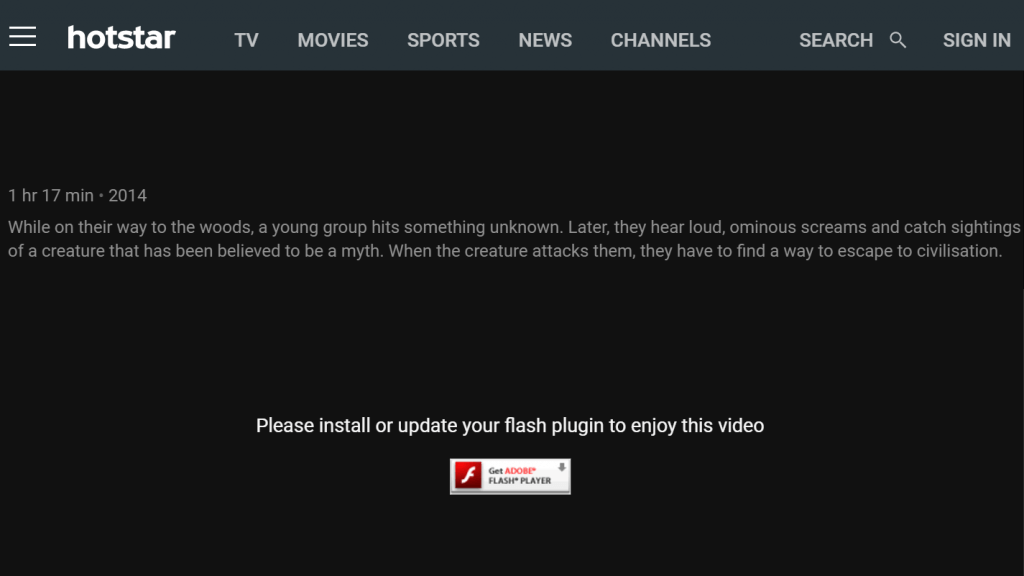
Hoststar.com Güncelleme Flash Eklentisini Kurun
Ünlü web tarayıcılarının yakında olacağına inanıyorum.kullanıcının bu flash oynatıcıları yüklemesini durdurun, ancak şimdilik flash videolar hala var ve kullanılıyor. Bu nedenle, farklı tarayıcılarda adobe flash player kurulumu ile ilgili kılavuz burada.
↑ Flash Player Eklentisini İndirin:
Adobe Flash Player, Adobe Flash indirmesinden ücretsiz olarak indirilebilir. Üzerine olsun bu bağlantı adobe flash player ücretsiz indirmek için.Dosya boyutu yaklaşık 20MB olsa da, kurulum dosyasına çift tıklandığında, son kurulumdan önce internetten birkaç ek gerekli dosyayı doğrudan indirecektir.
↑ Adobe Flash Player'ı Güncelleyin:
Flash Player'ı güncellemek,Adobe'den yeni Flash Player kurulum dosyasının indirilmesi. Adobe Flash eklentinizi veya oynatıcınızı güncelleyin yazan bir hata mesajı alırsanız, yukarıda belirtilen kaynak bağlantısından en son sürümü indirip yeniden yükleyin. Ancak, birkaç tarayıcı (Microsoft Edge), yeni bir sürüm çıktığında Flash'ı arka planda otomatik olarak günceller.
Yeni Flash eklentisiyle yeniden yüklendikten sonrasürüm, yeni güncellenen dosyalarla otomatik olarak eski sürümün üzerine yazılır ve hata giderilir. Ayrıca, yükleme ve yükseltme işlemi sırasında tüm tarayıcıları kapatmanızı öneririz.
↑ Chrome için Flash Player'ı etkinleştirin:
Sisteme en son flash eklentisini yükledikten sonra, Flash oynatıcıyı Google Chrome'da belirtilen adımlarla etkinleştirebilirsiniz:
- Google Chrome Tarayıcıyı başlatın.
- Adres çubuğuna aşağıdakileri yazın, chrome: // settings / content
- "İçerik Ayarı" ekranında, "Flash" başlığına ilerleyin.
- Varsayılan olarak, "Sitelerin Flash çalıştırmasına izin vermeden önce sor (önerilen)" seçilidir.
- "Sitelerin Flash çalıştırmasına izin ver" seçeneğini değiştirin ve "Bitti" düğmesine basın.
- Değişiklikleri yansıtmak için krom tarayıcıyı yeniden başlatın.
Flash kullanmak istemiyorsanız, İçerik Ayarlarında "Sitelerin Flash çalıştırmasını engelle" seçeneğini belirleyin.

Google Chrome'da Flash
↑ Firefox için Shockwave Flash'ı etkinleştirin:
Adobe Flash Player, Shockwave olarak da bilinirFlash eklentisi varsayılan olarak Firefox'a entegre edilmiştir. Ancak, flash videonun oynatılmasına izin vermek için sisteminizde Flash Player'ın kurulu olması gerekir. Firefox daha önce kullanımdan kaldırılmış bir eklenti sistemine sahipti ve artık yalnızca uzantıların eklenmesine izin veriyor.
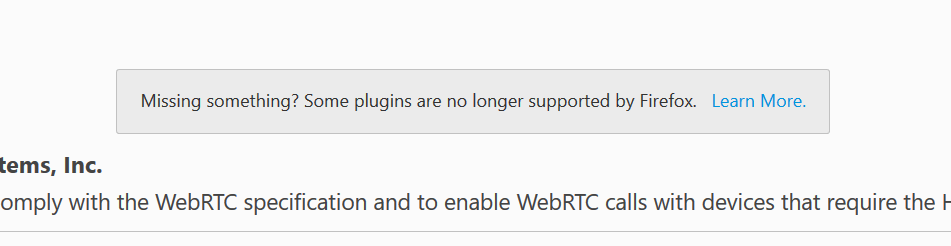
Firefox'ta Desteklenmeyen Eklentiler
Artık Firefox yalnızca Shockwave'inBeyaz listede bulunan web sitesi, çevrimiçi olarak kullanılabilen her web sitesi beyaz listede yer almamaktadır. Ancak, bir flash nesnesini veya videoyu görüntülerken Firefox söz konusu web sitesi için flaşın etkinleştirilmediğini fark ettiğinde, Firefox otomatik olarak, adres çubuğunda flaşın beyaz listeye alınmasına İzin Ver veya İzin Verme şeklinde bir bildirim açar. Bu, flash talebini beyaz listeye alma veya engelleme seçeneğini belirlemeye izin verir.
Bunun oldukça külfetli bir süreç olduğunu anlıyorum.ancak, Firefox'u daha güvenli hale getirmek için bu tekniği geliştirdiler. Ancak, yakında flash oynatıcı için başka bir plan başlatacaklarına inanıyorum (diğer yazılım teknolojileriyle entegre etmek gibi).
↑ Flash Player for Opera'yı etkinleştirin:
Opera bile dahili Flash desteğine sahiptir.Google Chrome gibi. Ancak, makinenize flash eklentisinin yüklenmesi gerekir. Flash oynatıcıyı aşağıdaki adımları izleyerek Opera tarayıcısında etkinleştirebilirsiniz:
- Opera Tarayıcısını başlatın.
- Yazın ve girin opera: // ayarlar adres alanında.
- Ayar sayfasını aşağı kaydırın ve "Flash" bölümünü bulun.
- Varsayılan seçeneği "Tüm sitelerin Flash çalıştırmasına izin ver" olarak değiştirin.
- Değişikliklerin yansıtılması için tarayıcıyı yeniden açın.
Flash'ı çalıştırmak istemiyorsanız, Opera ayarlarında "Sitelerin Flash çalıştırmasını engelle" seçeneğini seçin.

Opera Tarayıcısında Flash'ı etkinleştirin
↑ Microsoft Edge için Adobe Flash Player'ı etkinleştirin:
Adobe Flash eklentisi Microsoft'ta yerleşiktirEdge tarayıcısı. Dosyayı harici olarak indirmenize veya kurmanıza gerek yoktur. Flash player'ı ihtiyacınıza göre Edge'den etkinleştirmek veya devre dışı bırakmak için ihtiyacınız olan her şey. Microsoft Edge tarayıcısı için Flash oynatıcıyı etkinleştirme ve devre dışı bırakma adımları şunlardır:
- Microsoft Edge Browser'ı açın.
- Sağ üst köşedeki "…" öğesini tıklayın.
- "Ayarlar" seçeneklerine tıklayın.
- Ayarın en altına gidin ve "Gelişmiş Ayarları Görüntüle" yi arayın.
- Gelişmiş ayarları açın ve "Adobe Flash Player Kullan" geçiş düğmesi adını kontrol edin
- "Kapatma" veya "Açık" seçeneğinin kapatılması, Microsoft Edge Browser'da Flash Player'ı devre dışı bırakır veya etkinleştirir.

Adobe Flash Player Microsoft Edge'i Etkinleştirin veya Devre Dışı Bırakın
↑ Internet Explorer'da Shockwave Flash Nesnesini Etkinleştirin:
İnternet gezgini geniş çapta olmasa dakullanılsa da, yine de Edge'den önceki eski Windows sürümü için birincil varsayılan tarayıcıdır. IE'de Flash nesnesini etkinleştirmek için, Internet Explorer'da Shockwave Flash Object eklentisini yüklemeniz gerekir. Dahili gezginde flaşı etkinleştirmek için gereken adımlar şunlardır:
- Internet Explorer'ı açın.
- "Seçenekler" i açmak için Dişli simgesine tıklayın
- "Eklentileri yönet" i tıklayın
- Listeden "Araç Çubukları ve Uzantılar" ı seçin.
- "Shockwave Flash Object" durumunun Etkinleştirildi.

Flash Player Internet Explorer'ı etkinleştirin
Durumu şu şekilde değiştirerek Shockwave Flash Object'i kapatabilirsiniz. Devre dışı.
↑ Adobe Flash Player APK'sini Android Telefona yükleyin:
Temel olarak, en son Android OS telefondaAdobe Flash Player'ın dahili desteği. Ancak, v4.0'dan daha eski işletim sistemi sürümlerinin yine de Adobe Flash APK dosyasını indirip yüklemesi gerekir. İşletim sisteminin en son sürümüne sahipseniz, flash player'ı yüklemeyi göz ardı edebilirsiniz, ancak Android v4 veya daha azına sahipseniz, Adobe Flash Arşivlerinden Android Adobe Flash Player APK'sini indirmek için aşağıdaki adımları izleyin.
Kuruluma geçmeden önce yapmanız gerekenlerAdobe Flash APK, Google Play mağazasından kaldırıldığı için APK kurulumunu Bilinmeyen Kaynaktan etkinleştirin. Artık yalnızca Adobe arşivlerinde mevcuttur. Bilinmeyen Kaynak APK dosyası kurulumunu etkinleştirmek için adımları izleyin.
- Android "Ayarlar" ı açın.
- "Güvenlik" sekmesini bulun ve dokunun. (eski Sürümler için "Bilinmeyen Kaynaklar ayarı" nı göreceksiniz)
- "Bilinmeyen kaynaklar" a gidin.
- Android'in Bilinmeyen kaynak APK'ları yüklemesine izin vermek için geçişi değiştirin ve etkinleştirin.

Kurulum Uygulamalarına İzin Ver Bilinmeyen Kaynaklara İzin Ver
Bilinmeyen kaynaklardan yüklemeyi etkinleştirdikten sonra, kuruluma devam etmek için aşağıdaki adımları izleyin:
- Android telefonda herhangi bir tarayıcı açın
- Arşivlenmiş Flash Player Sürümleri sayfasına erişin İşte.
- Sayfanın altına gidin ve APK dosyalarını arayın.
- Android işletim sistemi sürümünüze bağlı olarak, listeden en son dosyayı indirin.
- Adobe Flash Player APK dosyası indirilecektir.
- Kurulumu tamamlamak için APK dosyasına iki kez dokunun.
Flash Player kurulumunu kaldırmak için, ayarlar> Uygulamalar'a gidin ve "Adobe Flash Player" ı arayın ve kaldır düğmesine basın.
↑ Adobe Shockwave veya Flash Player'ı tarayıcılardan devre dışı bırakın:
Adobe Flash veya Shockwave'i devre dışı bırakmanın en iyi yolutarayıcı uzantılarını ve eklenti bölümünü tamamen kaldırmak veya kaldırmak için. Tüm web siteleri için tarayıcı ayarları sayfasında engelleme modunu etkinleştirin. Ayrıca, herhangi bir iz kaldıysa Windows Denetim Masası'ndan kaldırın. Edge tarayıcısı için, Microsoft Edge için Flash Player'ın yukarıdaki adımlarını zaten yayınladım.
Son olarak, Herhangi bir web yöneticisine veya web geliştirme ekibine flash nesnesi kullanmamalarını öneririm çünkü Adobe en iyi tarayıcılar flash entegrasyonunu desteklemeyi zaten durdurduğundan, flash oynatıcının kendisi de ölür Umarım bu yardımcı olur, şerefe!
Hileler
Hileler











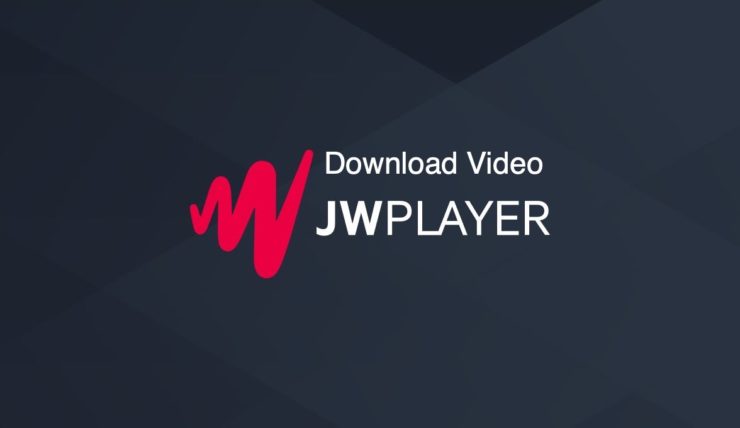
![[Ustream'i Düzeltin] Bu Kanal Kapalı / Çalışmıyor / Sohbet Sorunları / Bağlantı Yok](/images/Software-Apps/Fix-Ustream-This-Channel-is-Off-Air/Not-Working/Chat-Issues/No-Connection_5344.jpg)



![[Araç Seti] Bootloader, Root ve Flash TWRP'nin Kilidini Açmak için OnePlus 3](/images/Other/Toolkit-OnePlus-3-to-Unlock-Bootloader-Root-and-Flash-TWRP_5049.png)

